Win10电脑一直用不了console线的解决方法
电脑更新win10之后发现不能用console线,找各种驱动都不管事儿,尝试多种方法都没办法修复,怎么办?电脑一直用不了console线需要安装usb转com口驱动,接下去一起看下详细解决方法。
具体方法如下:
1、首先把这个usb转com口的头(这里也不管你用的是什么型号)插在电脑上;

2、然后“右击---此电脑”,点击“管理”;
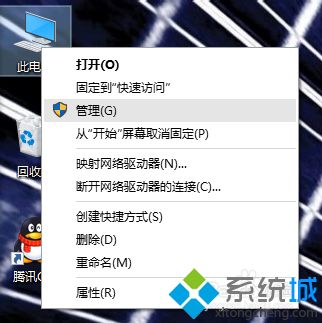
3、再“点击-设备管理器”,找到“其他设备”,这里带感叹号的都是没有驱动的设备,“右击---更新驱动程序软件”。
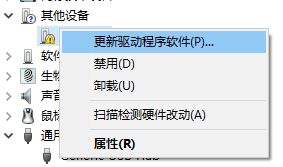
4、点击“自动搜索更新的驱动程序软件”,电脑会自动从网络上搜寻合适的驱动,并且安装。
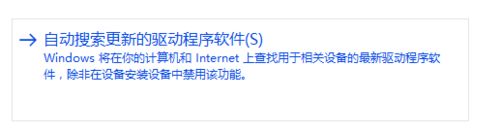
5、安装完成之后,看一下列表里是不是出来了“端口”这一现象,里边会有你要的COM口。
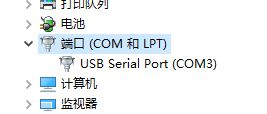
上述教程详解Win10电脑一直用不了console线的解决方法,参考设置一下,电脑就恢复正常运行状态了。
我告诉你msdn版权声明:以上内容作者已申请原创保护,未经允许不得转载,侵权必究!授权事宜、对本内容有异议或投诉,敬请联系网站管理员,我们将尽快回复您,谢谢合作!










